CÁCH ÁP DỤNG PRESET TRONG LIGHTROOM
Preset của Lightroom là những set-up hình ảnh có sẵn, được chia sẻ trong cộng đồng designer và photographer. Mục đích chính của nó là làm thay đổi style của tấm hình nào đó theo màu sắc, độ trong trẻo, bla la la theo cách retouch của tác giả.
Một vài lưu ý khi các bưởi dùng preset:
- Preset là một loại mì ăn liền, chiên hay không chiên thì khoa học vẫn đang nghiên cứu. Rất thích hợp khi cần chỉnh hình với số lượng lớn
- Áp preset có nghĩa là bạn đang dùng style hình của một tác giả khác. Vì thế lưu ý là chỉ các ảnh tương đồng về ánh sáng, màu sắc, tương phản với ảnh mẫu của tác giả thì preset mới có tác dụng tốt nhất.
- Có thể học cách tinh chỉnh của Lightroom qua Preset, tuy nhiên các bưởi phải nắm cơ bản về LR trước mới hiểu được.
Okay, đây là cách áp preset.
Mở Lightroom, chọn tab Develope bên phải trên cùng
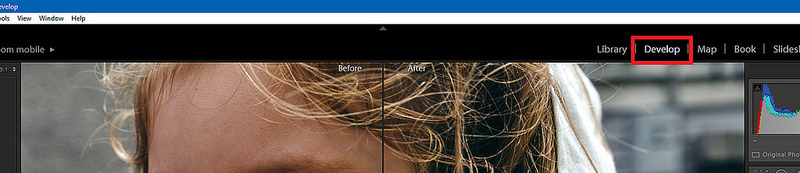
Bảng bên tay trái là bảng Preset, ở đây các bưởi có thể thấy tên của tất cả các Preset, chẳng hạn ở đây là Preset Khử màu do anh tạo ra, bên dưới là Preset cho sẵn của Lightroom.
Hình nhỏ phía trên trong tab Navigator là ảnh preview, khi các bưởi rê chuột (không bấm click) vào tên của Preset thì ảnh preview sẽ thay đổi để các bưởi xem trước sự thay đổi.
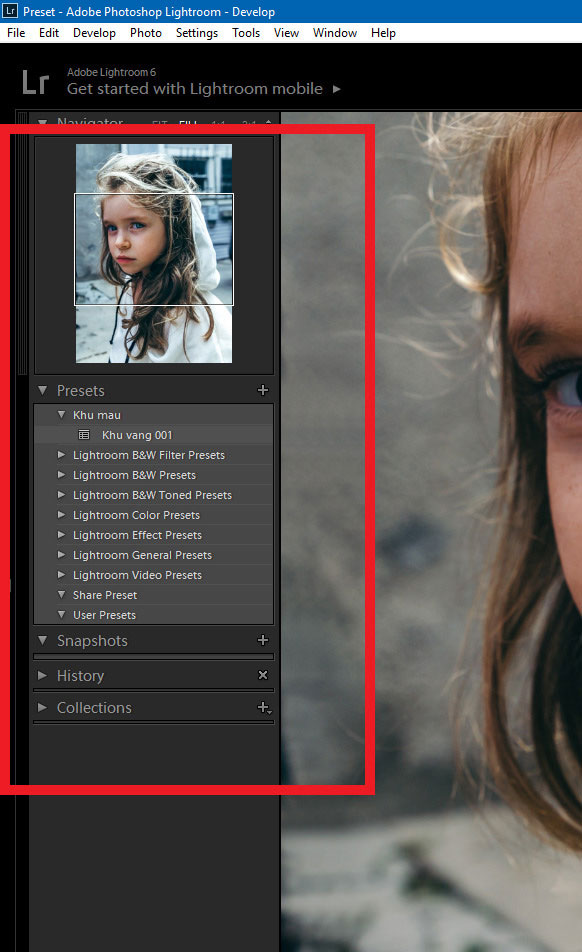
Muốn áp dụng Preset nào thì bấm double vào tên của preset đó. Bấm phải chuột thì một bảng lệnh sẽ xổ ra.
New Folder dùng khi tạo tập hợp Preset mới
Apply in Import là khi xuất ảnh nó sẽ tự áp preset này vào và chồng lên tất cả những tinh chỉnh khác
Rename là đổi tên Preset
Update with Current Setting là áp những tinh chỉnh mới vào Preset có sẵn
Show in Explorer là vào folder chừa preset trên máy tính
Delete là bụp, quăng vào thùng rác
Export là xuất preset ra file để chia sẻ
Import là nhập preset mới vào bảng Preset này
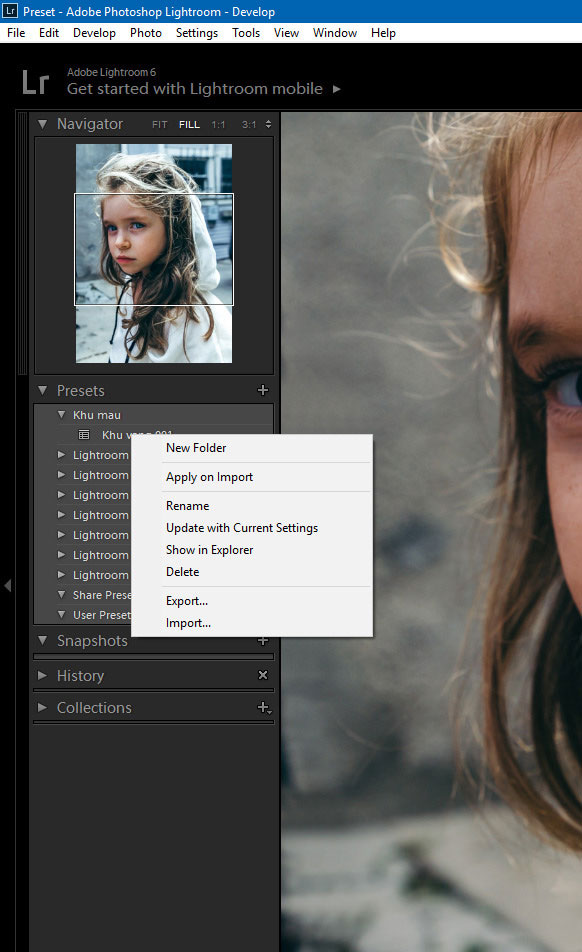
Ngoài ra ở bảng dưới ta sẽ thấy 1 lệnh Before và After. Lệnh này sẽ cho bưởi thấy preset đã thay đổi hình gốc như thế nào. Lưu ý là chỉ có tác dụng khi đã áp preset (không phải preview).
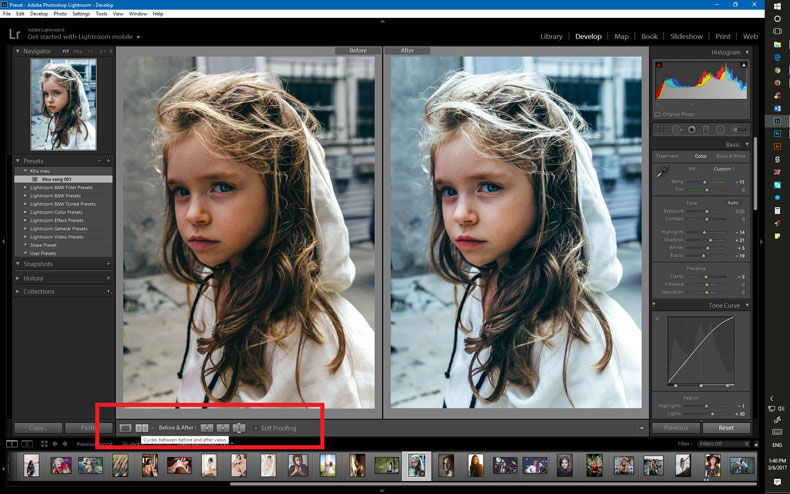
Roài, vậy là các bưởi đã biết cách áp dụng cơ bản của Preset trong Lightroom roài nha. Chúc các bưởi vui.







